UPI ou Unified Payment Interface est une initiative de la National Payment Corporation of India pour apporter un moyen de paiement sûr et sécurisé qui fonctionne instantanément. UPI a été lancé comme une initiative visant à faire de l'Inde une économie sans numéraire. Alors que de plus en plus de commerçants et de fournisseurs de services commencent à exclure l'UPI comme mode de paiement, le besoin d'utiliser des espèces diminuera à l'avenir. Depuis son lancement, le service de paiement a élargi sa portée et est en train de devenir une norme en Inde. Il y a quelques jours à peine, Uber a mis à jour son application pour prendre en charge l'option de paiement UPI en Inde. Uber s'est associé à NPCI ainsi qu'aux deux principales banques indiennes (Axis et HDFC) pour apporter cette intégration. UPI est un moyen de paiement très sécurisé et simple, qui aidera vraiment les cyclistes de toute l'Inde à payer facilement leurs courses. Cet article va couvrir les avantages de l'utilisation d'UPI avec Uber et vous montrer également les étapes nécessaires pour configurer UPI comme mode de paiement pour Uber:
Noter: Actuellement, l'intégration UPI d'Uber n'est disponible que pour les utilisateurs Android. On dit que la mise à jour iOS arrivera bientôt. Cependant, le processus sera également le même pour les utilisateurs d'iPhone et d'iPad, chaque fois que la mise à jour sera déployée..
Configurer UPI avec Uber
La configuration d'UPI avec votre compte Uber peut être différente selon le fait que vous ayez déjà un compte UPI configuré ou non. Si vous avez déjà un identifiant UPI, cela ne prendra que quelques étapes. Cependant, si vous n'avez pas d'identifiant UPI, vous devrez également le configurer. Heureusement, nous pouvons le faire directement dans l'application Uber. Alors, ne perdons plus de temps et commençons le processus d'installation.
Utiliser l'ID UPI existant dans Uber
1. Commençons par la méthode la plus simple. Cela fonctionnera si vous avez déjà un ID UPI. Lancez l'application Uber et appuyez sur le menu des hamburgers en haut à gauche. Ici, appuyez sur l'option "Paiements".
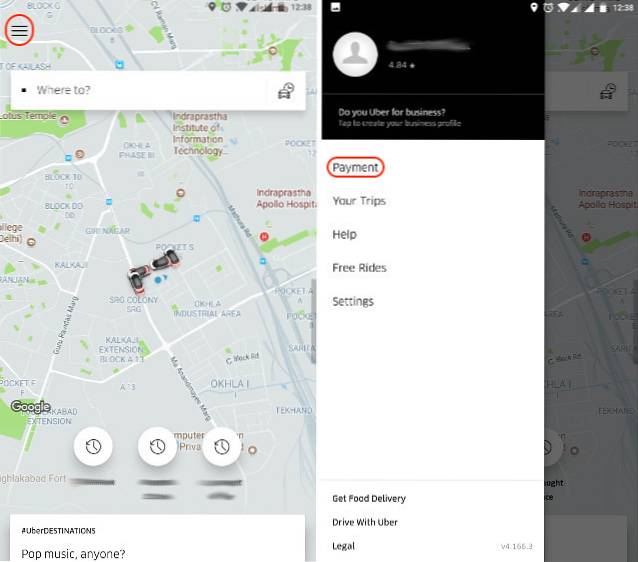
2. Ici, appuyez sur "Ajouter un mode de paiement", puis sélectionnez UPI.
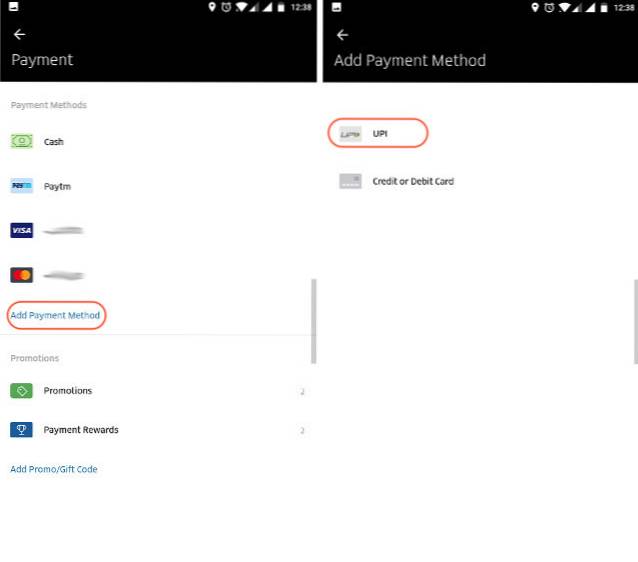
3. Si vous avez déjà configuré un identifiant UPI, appuyez sur "Lier l'adresse de paiement existante". À présent, entrez votre identifiant UPI et appuyez sur `` Enregistrer ''. Désormais, Uber facturera un jeton de 1 INR pour confirmer votre identifiant, puis il sera ajouté à votre option de paiement..
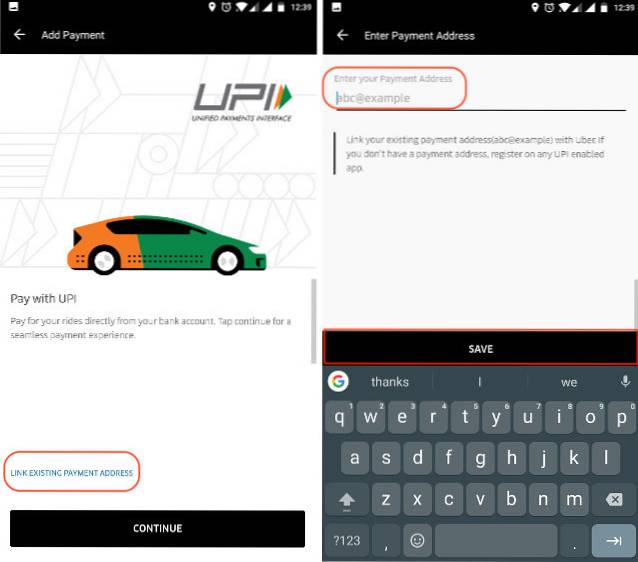
Créer un identifiant UPI dans Uber
1. Si vous n'avez pas encore d'identifiant UPI, nous allons en créer un dès maintenant dans Uber. À l'étape 3 mentionnée ci-dessus, au lieu d'appuyer sur "Lier l'adresse de paiement existante", appuyez sur le bouton Continuer et sur la page suivante, cliquez sur le bouton `` S'inscrire ''.
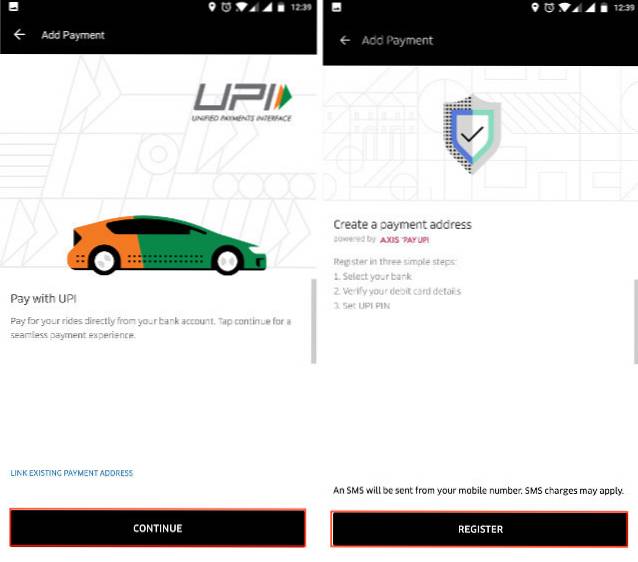
2. Maintenant, l'application vous demandera de choisir le numéro qui est enregistré avec votre compte bancaire. Si vous utilisez un smartphone avec une seule carte SIM, alors assurez-vous que le numéro que vous utilisez est le même que celui enregistré sur votre compte bancaire. Si vous utilisez un appareil à double SIM, assurez-vous de sélectionner le numéro qui est lié à votre compte bancaire. Par exemple, j'ai sélectionné «SIM 2» car c'est le numéro lié à mon compte bancaire. À présent, sur la page suivante, appuyez simplement sur le nom de votre banque.

3. Dès que vous appuyez sur le nom de votre banque, une carte contextuelle vous indiquant votre compte bancaire apparaîtra. Appuyez simplement dessus. Sur la page suivante, nous enregistrerons votre carte de débit. Juste entrez les informations requises et cliquez sur le bouton «Soumettre».
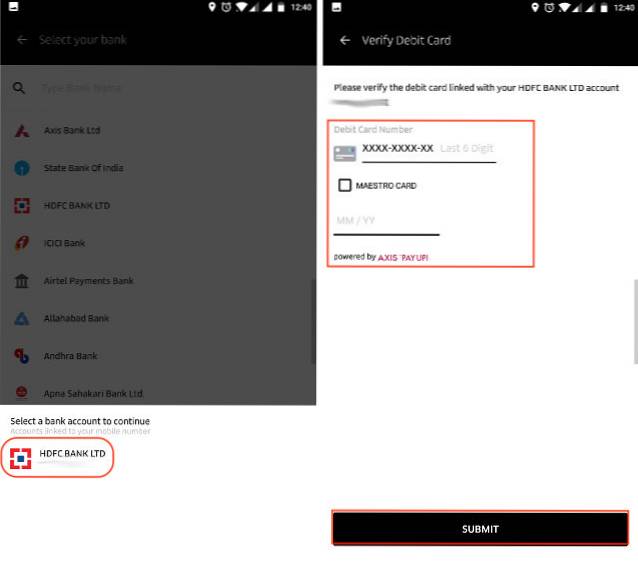
4. Sur cette page, votre numéro de téléphone sera à nouveau vérifié. Entrez l'OTP, puis créez votre code PIN à quatre chiffres. C'est le code PIN que vous utiliserez pour autoriser tous vos paiements UPI. Considérez-le comme similaire à votre code PIN de guichet automatique. Vous devrez le saisir à chaque fois que vous effectuez une transaction.
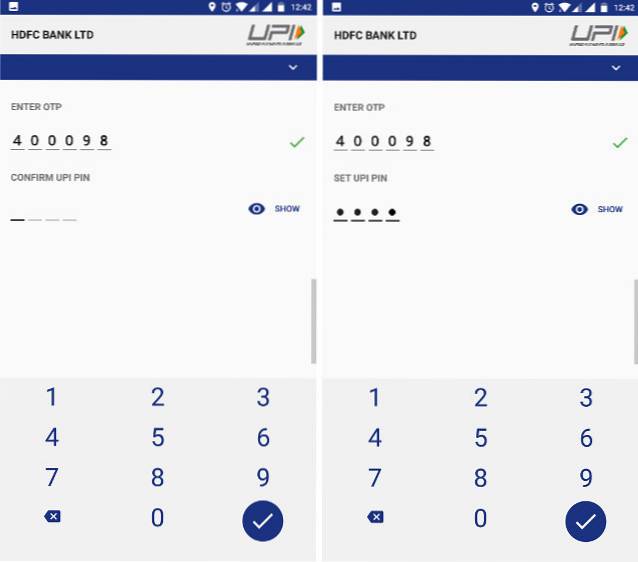
5. Si vous avez suivi correctement les étapes jusqu'à présent, vous avez créé votre propre identifiant UPI unique. Votre identifiant unique, également appelé "adresse de paiement", devrait vous être visible maintenant, notez-le.
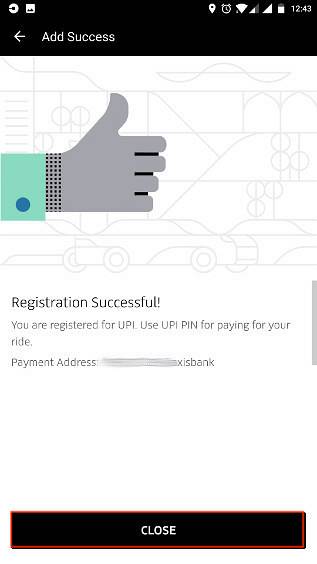
6. Maintenant que nous avons créé l'ID UPI, nous l'utiliserons pour ajouter l'UPI comme méthode de paiement dans Uber. Allez simplement à Paiement-> Ajouter un mode de paiement-> UPI. Ici, au lieu d'appuyer sur "Continuer", nous allons appuyer sur "Lier l'adresse de paiement existante". Entrez l'ID UPI (adresse de paiement) que nous venons de créer et appuyez sur `` Enregistrer ''.
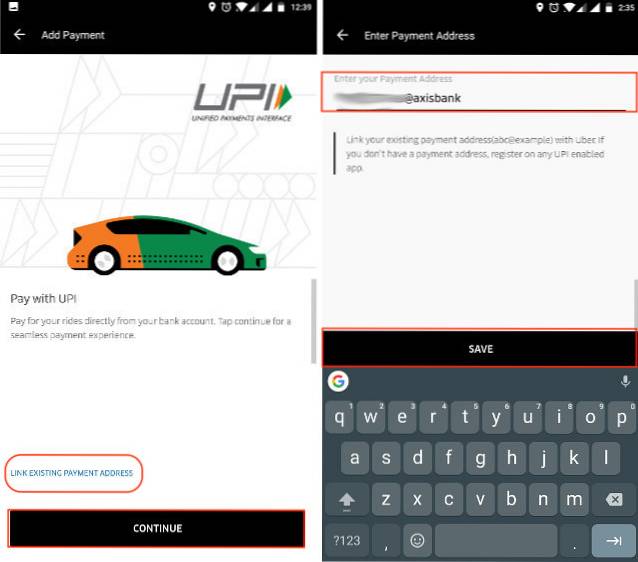
7. Maintenant, comme je l'ai mentionné précédemment, Uber facturera un jeton de 1 INR pour authentifier l'adresse de paiement que nous sommes entrés. Ici, appuyez sur le bouton Continuer, puis appuyez sur Fermer. Au cas où vous vous poseriez des questions sur l'argent du jeton, il sera remboursé sur votre compte après l'authentification.
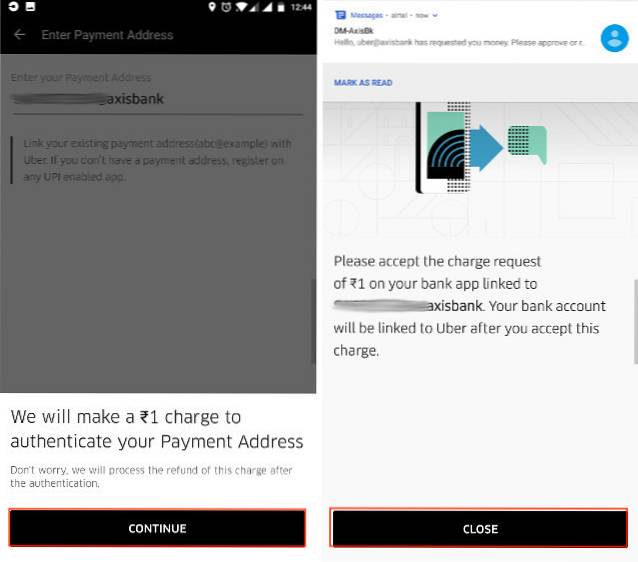
Approuver les transactions UPI dans Uber
Maintenant, vous devez vous demander, où est-ce que j'approuve cette transaction. Ici, je vais montrer comment faire exactement cela. La charge effectuée par Uber apparaîtra dans votre application UPI. Si vous avez créé votre identifiant UPI en dehors d'Uber ou si vous aviez déjà un identifiant UPI, les frais s'afficheront dans l'application que vous avez utilisée pour créer votre identifiant.
Depuis que nous avons créé l'ID UPI avec Uber et qu'Uber utilise Axis Bank comme fournisseur, vous devrez installer l'application UPI d'Axis Bank..
- Le paiement UPI d'Uber est alimenté par Axis Bank, nous installerons l'application «BHIM Axis Pay UPI App». Cliquez sur les liens pour installer l'application, puis lancez-la (Android / iOS). Une fois que vous lancez l'application, sélectionnez votre numéro de téléphone que nous avons utilisé pour configurer notre UPI ID.
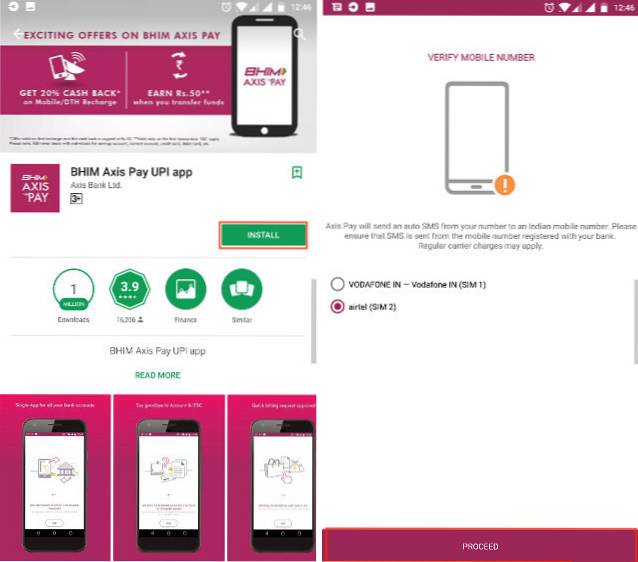
2. Sur cette page, saisissez simplement votre nom, votre identifiant de messagerie et définissez un code à 6 chiffres pour votre application.. N'oubliez pas que le code d'accès est différent du code PIN que nous avons créé plus tôt. Le code d'accès vous permettra d'accéder à l'application tandis que le code PIN autorisera vos transactions. Ensemble, ils introduisent la sécurité d'authentification à 2 facteurs fonctionnalité. Maintenant, appuyez sur `` Commencer ''.
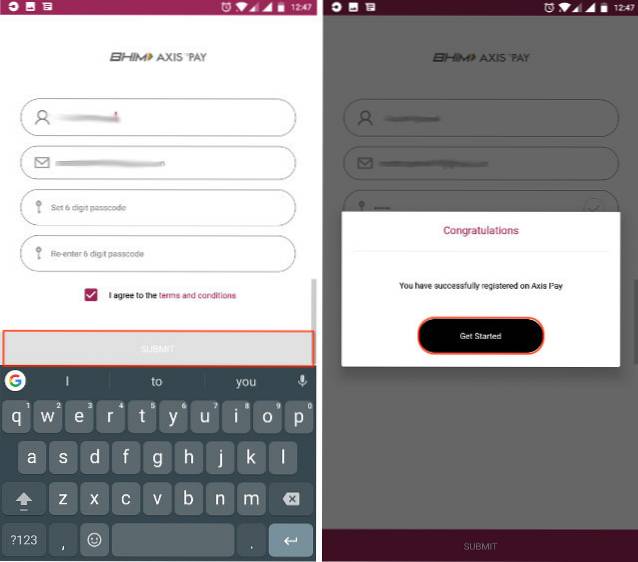
3. Sur la page d'accueil de l'application, vous verrez une demande en attente d'Uber. Appuyez dessus. Sur la page suivante, une simple infographie vous montrera les parties de la transaction. Juste appuyez sur le bouton «Approuver».
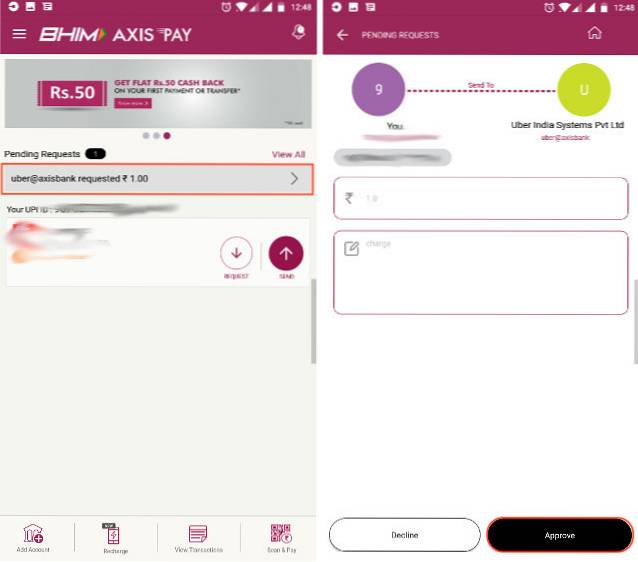
4. Maintenant, ici, il vous sera demandé de saisir le code PIN pour authentifier le paiement. Entrez le code PIN à 4 chiffres que nous avons créé. Maintenant que le paiement est approuvé, UPI a été ajouté comme mode de paiement dans votre compte Uber. Pour le confirmer allez simplement à l'option 'Paiement' dans l'application Uber et vous le trouverez là-bas.
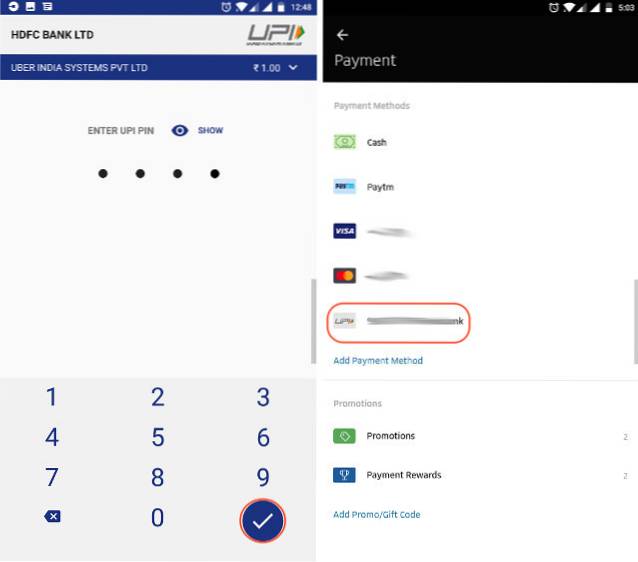
Avantages de l'utilisation d'UPI dans Uber
Si vous aviez déjà un identifiant UPI, utiliser ce mode de paiement est une évidence. Mais ceux d'entre vous qui devront créer leur identifiant UPI pour payer à Uber doivent se demander pourquoi sauter à travers tant d'obstacles pour créer un autre mode de paiement, alors que je peux encore utiliser les plus anciens. Eh bien, pour eux, je dirai qu'il y a beaucoup d'avantages à utiliser UPI par rapport aux autres méthodes de paiement. Décomposons-le un par un pour tous les autres modes de paiement présents dans Uber.
-
UPI vs paiement en espèces
Eh bien, celui-ci est assez simple. Vous n'aurez pas à emporter d'espèces avec vous lorsque vous utiliserez le paiement UPI. Pas d'argent liquide, pas de mal de tête à porter de la monnaie et pas de tripotage pour retirer de l'argent à la fin de chaque voyage.
-
Cartes UPI vs cartes de crédit / débit
Lorsque vous utilisez des cartes comme système de paiement, chaque fois que vous faites un tour, vous devez passer par tout le processus de saisie de votre numéro CVV, puis attendre l'OTP. Si vous utilisez Uber autant que moi, vous comprendrez à quel point il est frustrant de le faire. Avec UPI, il n'y a pas un tel problème. À la fin de votre voyage, Uber enverra une demande de paiement à votre identifiant UPI. Pour payer, lancez simplement votre application UPI et approuvez la demande en saisissant le code PIN. C'est aussi simple que ça.
-
UPI vs Paytm
Tous les avantages mentionnés ci-dessus sont également fournis par Paytm. Son processus de paiement est encore plus simple que celui d'UPI, car l'argent est automatiquement déduit de votre portefeuille Paytm. Alors pourquoi devriez-vous utiliser UPI? Eh bien, pour commencer, l'utilisation de Paytm vous oblige à ajouter de l'argent à son portefeuille numérique, ce qui n'est pas le cas avec UPI, comme dans UPI, l'argent est débité directement de votre compte bancaire. en deuxième, vous devez maintenir un solde minimum dans votre portefeuille Paytm (350 INR) pour avoir la possibilité de réserver un taxi. Cela signifie que vous devrez vous rappeler de recharger votre portefeuille Paytm de temps en temps. Enfin et surtout, l'argent stocké dans le portefeuille Paytm n'est pas aussi liquide que l'argent de votre compte. Ce que je veux dire, c'est que l'argent de votre compte peut être utilisé dans plus de scénarios (par exemple, retirer de l'argent, transférer, etc.) que l'argent économisé dans votre portefeuille Paytm.
Compte tenu des raisons ci-dessus, il suffit de dire que l'utilisation d'UPI est préférable à l'utilisation de tout autre mode de paiement présent dans l'application Uber..
VOIR AUSSI: 12 astuces Uber cool que vous devriez essayer
Utilisez UPI pour payer les trajets Uber
Dans l'article, j'ai fait de mon mieux pour expliquer l'ensemble du processus de configuration du système de paiement UPI dans l'application Uber. Si vous avez encore des doutes, vous pouvez déposer vos questions dans la section commentaires ci-dessous. De plus, maintenant que vous connaissez les avantages de l'utilisation d'UPI, êtes-vous enclin à l'utiliser par rapport aux autres options de paiement. Faites-nous part de vos réflexions sur le sujet. Nous serons ravis d'entendre votre opinion sur le sujet.
 Gadgetshowto
Gadgetshowto



